Google Analytics er et gratis online program, du kan bruge til at spore, hvor godt dit websted klarer sig. Blandt de elementer, du kan se, kan nævnes: antallet af besøgende, dit websted modtager, hvor de besøgende befinder sig, eventuelle søgeord, der bruges til at finde dit websted, hvilken browser -besøgende bruger, hvor lang tid besøgende bliver på dit websted, hvilken side besøgende bruger til at finde dit websted, og hvilken side de besøgende er på, når de vælger at forlade dit websted. Alt dette er værdifuld information med hensyn til søgemaskineoptimering, men før du kan bruge den, skal du først lære, hvordan du finder din Google Analytics -kode, og hvordan du korrekt installerer den på dit websted.
Trin

Trin 1. Log ind på din Google Analytics -konto
Hvis du ikke har en konto, skal du besøge: Google.com/analytics for at komme i gang. Klik på "Opret konto", og følg trinene på skærmen for at fortsætte.

Trin 2. Vælg den konto med den profil, du forsøger at finde sporingskoden for
Du kan gøre dette fra "Oversigt" -skærmen, du vil se efter at have logget ind.

Trin 3. Klik på "Rediger" i kolonnen "Handlinger" for den profil, du har valgt

Trin 4. Klik på "Check Status" i menuen "Main Website Profile Information"
Dette fortæller dig, om Google Analytics -sporingskoden er korrekt installeret og indsamler oplysninger om dit websted.

Trin 5. Rul ned, indtil du ser delen "Instruktioner til tilføjelse af sporing" på siden
Du finder en tekstboks, hvor din sporingskode vises.

Trin 6. Kopier denne kode, og indsæt den i den relevante sektion af dit websteds (HTML) kode
Der bør være en zone for dette i websted/ejendomme og en for hver webside, du har oprettet. Forveks ikke (HTML) kode med SEO. Hvis du bruger JavaScript eller JS -kode, skal sporingskoden placeres mellem og sluttekst, der ser sådan ud: (uden mellemrum). Hvis du bruger den asynkrone kode, skal du placere den direkte før det lukkende head -tag, der ser sådan ud: (uden mellemrum). Du kan vælge hvilken type kode, da de begge giver det samme resultat.
Video - Ved at bruge denne service kan nogle oplysninger blive delt med YouTube
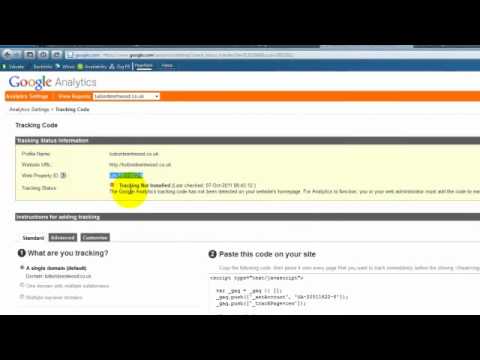
Tips
- Google kan tage op til 24 timer, før det begynder at trække dit websteds statistik ind i deres database.
- Hvis dit websted anvender et indholdshåndteringssystem som WordPress eller Joomla, er der gratis plug-ins til rådighed, som hjælper med at installere Google Analytics 'sporingskode. Disse plug-ins genererer og installerer koden for dig. Som følge heraf behøver du ikke bekymre dig om at kopiere og indsætte sporingskoden på det rigtige sted i dit websteds kildekode.
- At finde koden til Google Analytics er noget, du kun skal gøre for at installere koden på dit websted. Koden vil altid være der, så hvis der sker noget med dit websted, kan du installere sporingskoden igen.
- Alle analyser og sporingsdata for websteder vil variere en smule. For at få en god idé om, hvad dit websted laver, bør du få analysedata fra mindst en anden kilde og sammenligne de to. Yahoo! tilbyder også en webstedsanalysetjeneste.







